Tipp: Wer sich oft in der Benutzerlibrary bewegt kann im Finder für den Befehl "Library" einen Shortcut festlegen, auch wenn dieser im Menü "Gehe zu" nicht angezeigt wird.
Mittwoch, 31. Oktober 2012
Tastenkürzel leicht gemacht
Eine der Stärken von Mac OS X ist, dass man für nahezu jeden Befehl, der sich in einem Menü eines Programms befindet, ein Tastenkürzel (Shortcut) festlegen kann. Dazu sucht man sich den genauen Wortlaut (also mit Pünktchen etc.) des gewünschten Befehls im entsprechenden Menü des Programms. Welches Menü das ist, spielt keine Rolle und muss auch nirgends angegeben werden. In den Systemeinstellungen → Tastatur → Tastaturkurzbefehle in der Kategorie "Programme" kann man nun einen beliebigen Befehl über das "+"-Symbol hinzufügen. Zuerst das Programm festlegen, danach den genauen Befehl sowie den Shortcut eingeben. Dieser wird sogleich im entsprechenden Menü angezeigt.
Dienstag, 23. Oktober 2012
Update: "cdto" für iTerm 2
Dieses Skript startet iTerm 2 (wenn es nicht schon läuft), erzeugt einen neuen Tab und wechselt zum aktuellen Pfad des geöffneten Finder-Fensters.
UPDATE: Das Skript wurde so angepasst, dass keine Fehlermeldungen mehr erscheinen, wenn kein Finderfenster vorhanden ist oder kein sichtbares Fenster von iTerm.
Außerdem ist es nur noch die reine Skriptdatei, die natürlich, falls gewünscht, weiterhin als App gespeichert werden kann (mit dem AppleScript Editor) und im Finderfenster verankert werden kann. Für mich hat sich jedoch herausgestellt, dass die Aktionen per Skriptaufruf über Alfred schneller ausgeführt werden, weil nicht immer erst die App gestartet werden muss.
Download
UPDATE: Das Skript wurde so angepasst, dass keine Fehlermeldungen mehr erscheinen, wenn kein Finderfenster vorhanden ist oder kein sichtbares Fenster von iTerm.
Außerdem ist es nur noch die reine Skriptdatei, die natürlich, falls gewünscht, weiterhin als App gespeichert werden kann (mit dem AppleScript Editor) und im Finderfenster verankert werden kann. Für mich hat sich jedoch herausgestellt, dass die Aktionen per Skriptaufruf über Alfred schneller ausgeführt werden, weil nicht immer erst die App gestartet werden muss.
Download
Mittwoch, 17. Oktober 2012
Zuletzt verwendete Dokumente als Stack im Dock
Es gibt einen schönen Terminal-Befehl, mit dem man zuletzt verwendete Dokumente, Volumes etc. in einem Stack im Dock anzeigen lassen kann (genau das, was auch übers Apfel-Menü zu erreichen ist). Problem dabei ist, die Symbolvorschau sowie Quicklook funktionieren (zumindest unter Mountain Lion) darin nicht und die Icons der Favoriten sind sehr verpixelt.
Lösung: Man bastelt sich seinen eigenen Stack, der die zuletzt verwendeten Dokumente/Filme/Bilder etc. anzeigt.
So geht's:
Lösung: Man bastelt sich seinen eigenen Stack, der die zuletzt verwendeten Dokumente/Filme/Bilder etc. anzeigt.
So geht's:
- Einen neuen intelligenten Ordner an gewünschter Stelle im Finder anlegen (⌥⌘N).
- Als Suchkriterien benutzt man das "zuletzt geöffnet"-Datum und die Art "Dokumente", siehe Bild. Die Kriterien können natürlich nach Wunsch angepasst werden, genau so wie der Zeitraum (hier: 0 Tage, also heute), in dem sie zuletzt benutzt wurden. UPDATE: Mit dem "zuletzt geändert"-Datum als zusätzlichem Kriterium hat es nicht funktioniert, dabei werden nach einem Neustart in dem Ordner zu viele Dateien angezeigt, die man dort nicht haben will, wie z.B. Webpage Previews, daher wurde es wieder entfernt.

- Das Ganze speichern und den Ordner ins Dock ziehen (rechts von der Trennlinie). Die Anzeigeoptionen können über einen Rechtsklick auf den Stack noch angepasst werden (Ansicht, Sortierung, Ordner oder Stack):


- Fazit: So hat man seine zuletzt verwendeten Dokumente wie Filme, Bilder oder PDFs schnell griffbereit im Dock, ohne den Weg über das Apfel-Menü gehen zu müssen, das bei einem iMac sehr weit entfernt sein kann. Außerdem funktionieren die Symbolvorschau sowie Quicklook im eigenen Stack problemlos. Wenn man auf die zuletzt benutzen Server und Volumes verzichten kann, ist dies auf jeden Fall die schönere Variante. :-)
Montag, 1. Oktober 2012
Pfad kopieren unter Mac OS X
Wenn man des öfteren absolute Pfade von Dateien oder Ordner verwendet, lohnt sich die Erstellung eines kleinen aber feinen Dienstes mit Hilfe des Automators:
Damit wird für jeden Ordner oder jede Datei, auf die man per Rechtsklick den Dienst anwendet, der jeweilige absolute Pfad in die Zwischenablage kopiert. In den System Einstellungen → Tastatur → Tastaturkurzbefehle
→ Dienste könnte man zusätzlich noch einen Shortcut für diese Aktion festlegen.
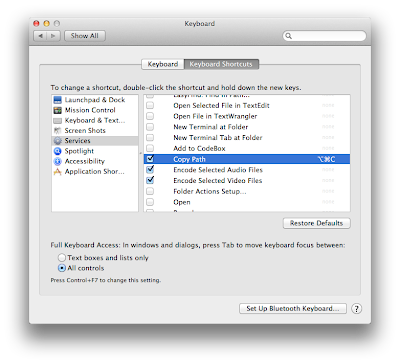 Um euch noch mehr Arbeit zu ersparen, gibt es das Ganze als Download. Entpacken und in die Benutzerlibrary, d.h. nach /Users/Benutzername/Library/Services verschieben.
Um euch noch mehr Arbeit zu ersparen, gibt es das Ganze als Download. Entpacken und in die Benutzerlibrary, d.h. nach /Users/Benutzername/Library/Services verschieben.
Damit wird für jeden Ordner oder jede Datei, auf die man per Rechtsklick den Dienst anwendet, der jeweilige absolute Pfad in die Zwischenablage kopiert. In den System Einstellungen → Tastatur → Tastaturkurzbefehle
→ Dienste könnte man zusätzlich noch einen Shortcut für diese Aktion festlegen.
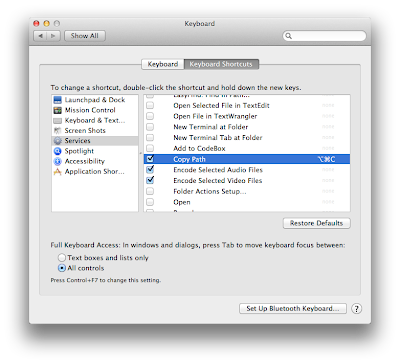 Um euch noch mehr Arbeit zu ersparen, gibt es das Ganze als Download. Entpacken und in die Benutzerlibrary, d.h. nach /Users/Benutzername/Library/Services verschieben.
Um euch noch mehr Arbeit zu ersparen, gibt es das Ganze als Download. Entpacken und in die Benutzerlibrary, d.h. nach /Users/Benutzername/Library/Services verschieben.
Abonnieren
Posts (Atom)


